Du har dit nye Windows 7-system i gang, men pludselig er du klar over, at nogle ting ikke kører så glat som de engang gjorde. I dag ser vi på at bruge de skjulte, men nyttige avancerede systemværktøjer i Windows 7 til fejlfinding af et problem.
Avancerede systemværktøjer
Der er en meget praktisk samling af systemværktøjer, der er inkluderet i Windows 7 og Vista, der kan hjælpe dig med at foretage fejlfinding af problemer, der kan opstå. Af en eller anden grund følte Microsoft behovet for at begrave dem i operativsystemet, så de ikke umiddelbart er synlige for de fleste brugere. Her ser vi på adgang til diagnostiske værktøjer og kort dækker noget af det, der er inkluderet.
For at komme til værktøjstypen Ydelsesinfo i søgefeltet i menuen Start og tryk Enter.

Klik på Avancerede værktøjer i vinduerne Performance Information and Tools.
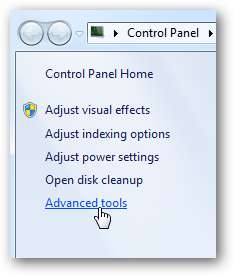
Alternativt kan du klikke dig frem til Kontrolpanel \ Alle kontrolpanelelementer \ Ydelsesinformation og værktøjer \ Avancerede værktøjer ... se hvad jeg mener med begravet?
Hvad er inkluderet
Det åbner en liste over forskellige værktøjer, du kan bruge til at overvåge forskellige aspekter af systemets ydeevne. Herfra kan du gøre flere ting som at defragmentere harddisken, kontrollere Event Viewer og endda rangere Experience Index-scoren.
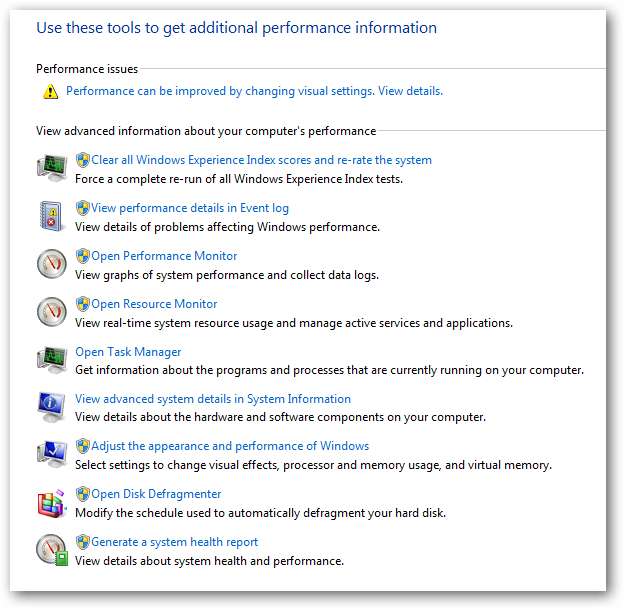
Bemærk, at der er en kolonne til ydeevneproblemer, du kan klikke på for at få yderligere oplysninger om, hvordan du løser problemet. I dette eksempel viser det en driver, der forstyrrer dvaletilstand, og at ændring af visuelle indstillinger vil forbedre ydeevnen.
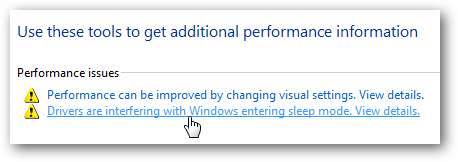
Yderligere detaljer fortæller os, at slukning af Aero-funktionen forbedrer ydeevnen. Jeg finder det underligt, at MS vil advare dig om at slukke for Aero, da det er en hyped funktion til grænsefladen siden XP. I det mindste er de ærlige i at fortælle dig, at Aero kan nedsætte ydeevnen, især med underdrevne videokort.

Even Viewer er et fantastisk værktøj, der bruges af administratorer, der registrerer begivenhedsfejl, der så at sige sker "bag kulisserne". Oplysningerne i disse logfiler er beregnet til administratorer og avancerede brugere for at hjælpe med at bestemme, hvorfor visse fejl opstår. De fleste brugere behøver ikke bekymre sig om dette afsnit, men det kan være nødvendigt at få adgang til det, mens de modtager teknisk support.
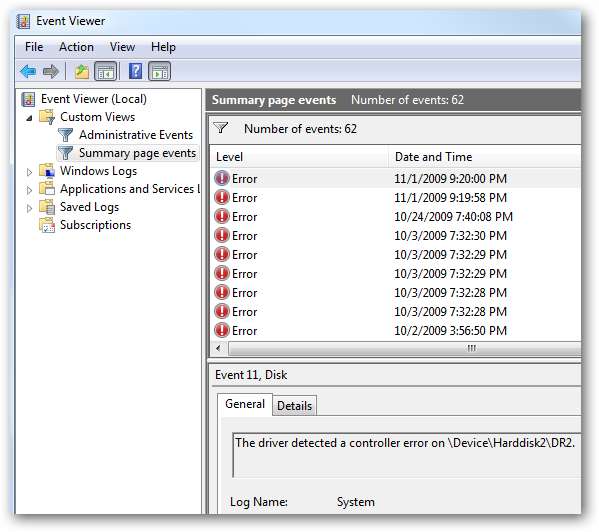
Resource Monitor er som Task Manager på steroider ... det er et godt værktøj til at overvåge, hvilke apps og tjenester der bruger dit systems hukommelse, processor, diskbrug og netværksaktivitet. Hvis du finder en tjeneste eller et program, der er frossent eller tager for mange ressourcer, kan du lukke det.
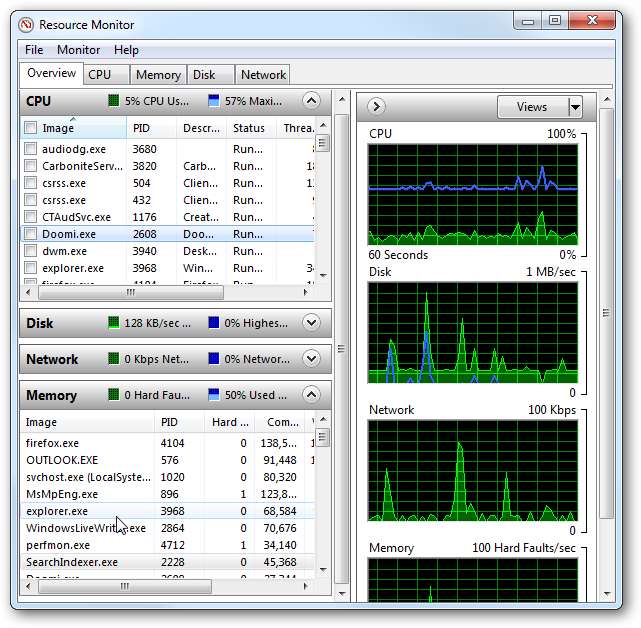
Et meget praktisk værktøj, der ikke er kendt om, er evnen til at generere en system sundhedsrapport.
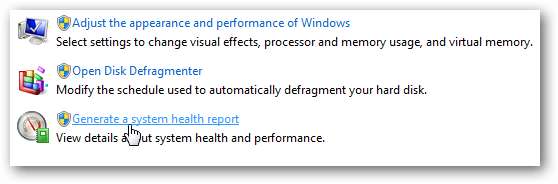
Vent, mens en analyse finder sted, og informationen indsamles ...
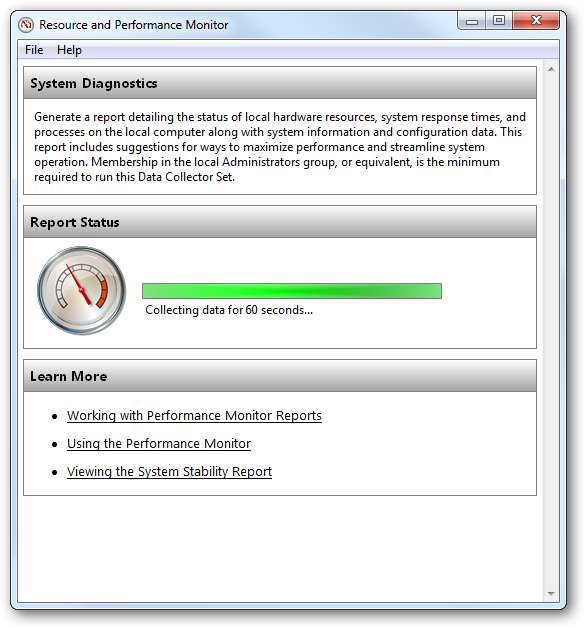
Rapporten tager cirka et minut at oprette, og derefter kan du gennemgå en meget detaljeret analyse af stort set alle aspekter af dit system.
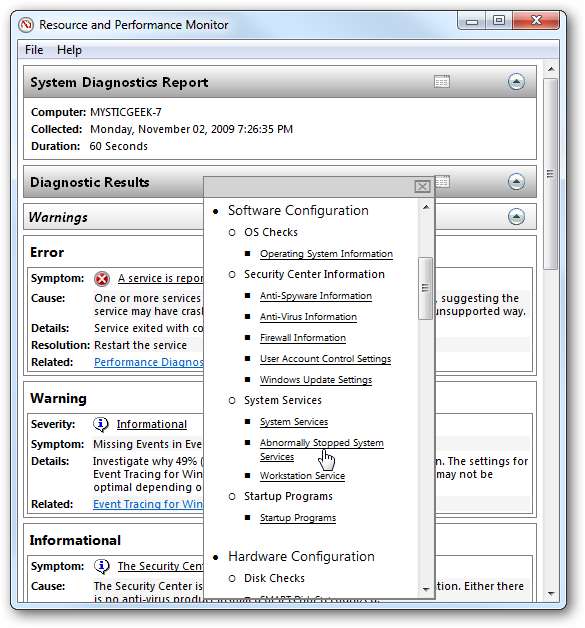
Du kan også eksportere rapporten til HTML-format, så du kan dele eller gemme rapporten til fremtidige sammenligninger og fejlfinding.
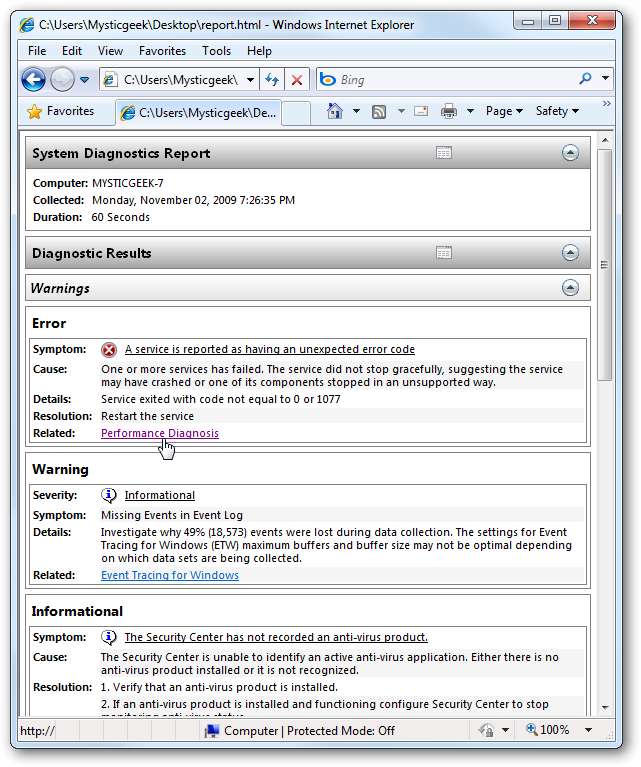
Hvis du oplever problemer med din Windows 7-maskine, kan brug af de medfølgende avancerede systemværktøjer hjælpe meget uden behov for installation af tredjepartsværktøjer.







